Comme expliqué ici : http://lacombino.blogspot.com/2011/11/tutoriel-installation-ubuntu-1110-sur.html, je vais essayé de vous retracer en détails mon expérience d'installation de Linux UBUNTU 11.10 sur Microsoft Virtual PC 2007.
Tout d'abord, il vous faut télécharger :
- La dernière version (dans mon cas la 11.10) d'Ubuntu sur le site officiel (gratuit bien sûr) => http://ubuntu-fr.org/ => vous obtiendrez un fichier de type "ISO"
- Microsoft Virtual PC 2007 sur le site officiel (cet outil de Microsoft est gratuit) => http://www.microsoft.com/downloads/fr-fr/details.aspx?FamilyID=04d26402-3199-48a3-afa2-2dc0b40a73b6 et/ou la version SP1 => http://www.microsoft.com/downloads/fr-fr/details.aspx?FamilyID=28c97d22-6eb8-4a09-a7f7-f6c7a1f000b5 (je ne me rappelle plus si l'installation du SP1 suffit ou s'il faut installer les 2)
Pour information j'ai réalisé tout ceci sur une version Windows 7 64 bits.
Toutes les étapes ci dessus sont de niveaux "facile", n'importe qui peut le faire, pas besoin d'être un as de l'informatique. Pour les spécialistes, pas la peine de vous attardez sur cette page si vous connaissez Microsoft Virtual PC, rien de spectaculaire ici, si ce n'est la conclusion en bas de page dans laquelle j'explique pourquoi je laisse tombé Microsoft Virtual PC pour émuler Linux (pb de résolution d'écran et de lenteurs notamment). Je pense en effet essayé une autre solution de virtualisation gratuite (VirtualBox).
Connclusion : Je laisse tombé Microsoft Virtual PC pour émuler LINUX, je vais essayé VirtualBox.. (Edit : Voir cette page pour le tutoriel installation d'Ubuntu sur VirtualBox)
Remarque : Si vous lisez ces lignes et avez des solutions pour augmenter la résolution d'écran figé en 800x600 n'hésitez pas à laisser des commentaires !!
Toutes les étapes ci dessus sont de niveaux "facile", n'importe qui peut le faire, pas besoin d'être un as de l'informatique. Pour les spécialistes, pas la peine de vous attardez sur cette page si vous connaissez Microsoft Virtual PC, rien de spectaculaire ici, si ce n'est la conclusion en bas de page dans laquelle j'explique pourquoi je laisse tombé Microsoft Virtual PC pour émuler Linux (pb de résolution d'écran et de lenteurs notamment). Je pense en effet essayé une autre solution de virtualisation gratuite (VirtualBox).
- Après l'installation de Microsoft Virtual PC 2007, vous avez ceci :

- Cliquez sur "Nouveau" pour lancer l'assistant de création d'un nouvel ordinateur virtuel :

- Cliquez sur suivant :

- Nommez le nouvel ordinateur virtuel comme vous voulez :

- Sélectionnez "Autre" pour le système d'exploitation :

- Réglez la mémoire vive selon vos désirs (pourquoi pas 1 Giga) :

- Sélectionnez "Nouveau disque dur virtuel" :

- Saisissez un chemin vers l'emplacement du disque dur virtuel où vous voudrez que le fichier .vhd soit créé et saisissez aussi une taille pour ce disque dur virtuel :

- Et voilà, en moins de 5 minutes, on a fini de créer le nouvel ordinateur virtuel. Reste maintenant à installer notre version d'Ubuntu 11.10 sur cet ordinateur virtuelle.

- Sélectionnez le nouvel ordinateur virtuel fraîchement créé et cliquez sur ""Démarrer" :

- Vous arrivez sur cette fenêtre noire :

A ce stade appuyez simultanément sur les touches "CTRL" et la touche "C" pour passer le démarrage réseau (network boot).. - Vous arrivez alors ici :

puis ici :
- A ce stade cliquez dans le menu "CD" > "Capturer l'image ISO" puis sélectionnez l'image ISO d'Ubuntu que vous avez télécharger :

Et voilà l'installation va se lancer :
Vous pouvez regarder avec vos grands yeux écarquillés l'installation de Linux qui va prendre quand même une vingtaine de minutes ou plus.
- Et voilà :

Maintenant qu'Ubuntu 11.10 est installé sur Microsoft Virtual PC 2007, qu'en est il ?
Et bien voici tous les petits problèmes que j'ai rencontré :
- A la fin de l'installation j'ai du forcer la fermeture
- Tout à l'air de bien fonctionné à part une super lenteur générale (accompagnée de blocage du système nécessitant un redémarrage forcée) qui ne donne pas envie du tout de continuer comme ça. A un moment j'ai trouver sur google un article qui disait de désactiver la virtualisation assistée par matériel (dans les paramètre de l'ordinateur virtuel), je l'ai fait et il m'a semblé que c'était beaucoup moins lent (et plus de blocage du système).. mais quand même lent alors que j'ai un Quadri coeur et 4 go de ram dont 1Go alloué pour cet ordinateur virtuel.
http://www.sysprobs.com/install-ubuntu-1010-virtual-pc-2007-windows-7-host

- La résolution d'écran est en 800x600. En allant dans le réglage Ubuntu pour l'affichage, impossible d'augmenter la taille de la résolution. Puis, en recherchant sur google (surtout en anglais) on trouve des solutions mais pour Ubuntu version antérieur à 10 car les solutions proposées consistent à modifier un fichier xorg.conf dans le dossier etc/X11. Exemple : http://helpdeskgeek.com/virtualization/fixing-screen-size-resolution-in-virtual-pc-running-ubuntu/
Ce fichier xorg.conf n'est plus là dans les versions à partir de la version 10 (voir http://doc.ubuntu-fr.org/xorg)
- Toujours pour ce problème de résolution d'écran figé en 800x600 j'ai essayé aussi ça : http://ubuntuforums.org/showthread.php?t=1870620 c'est à dire de lancer un "sudo apt-get install xserver-xorg-video-displaylink" qui a eu l'air de bien se déroulé sauf que je n'ai pas eu de fichier "/usr/share/X11/xorg.conf.d/52-displaylink.conf" de créé même après reboot. PAr contre après le reboot, impossible de me loguer avec mon utilisateur admin, l'interface graphique ne se lancait pas (le login passait bien par contre). Seul l'utilisateur "invité" arrivait bien à se loguer avec lancement du bureau.
Connclusion : Je laisse tombé Microsoft Virtual PC pour émuler LINUX, je vais essayé VirtualBox.. (Edit : Voir cette page pour le tutoriel installation d'Ubuntu sur VirtualBox)
Remarque : Si vous lisez ces lignes et avez des solutions pour augmenter la résolution d'écran figé en 800x600 n'hésitez pas à laisser des commentaires !!
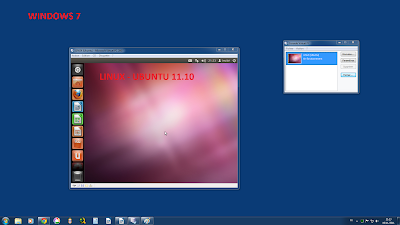




Aucun commentaire:
Enregistrer un commentaire